Como alterar o nome de usuário e o nome de exibição do Twitch

Quer dar um novo começo ao seu perfil do Twitch? Veja como alterar o nome de usuário e o nome de exibição do Twitch com facilidade.
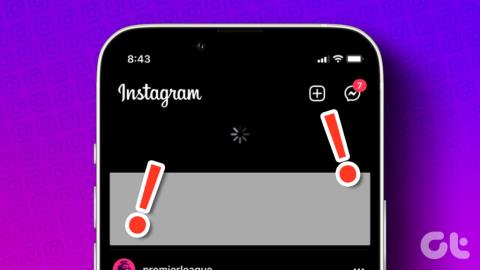
O Instagram pode ser popular, mas não está imune a falhas ocasionais que podem atrapalhar sua experiência nas redes sociais. Um desses obstáculos é o erro ‘Desafio necessário’, que pode aparecer ao carregar o aplicativo , fazer login ou até mesmo ao excluir sua conta.
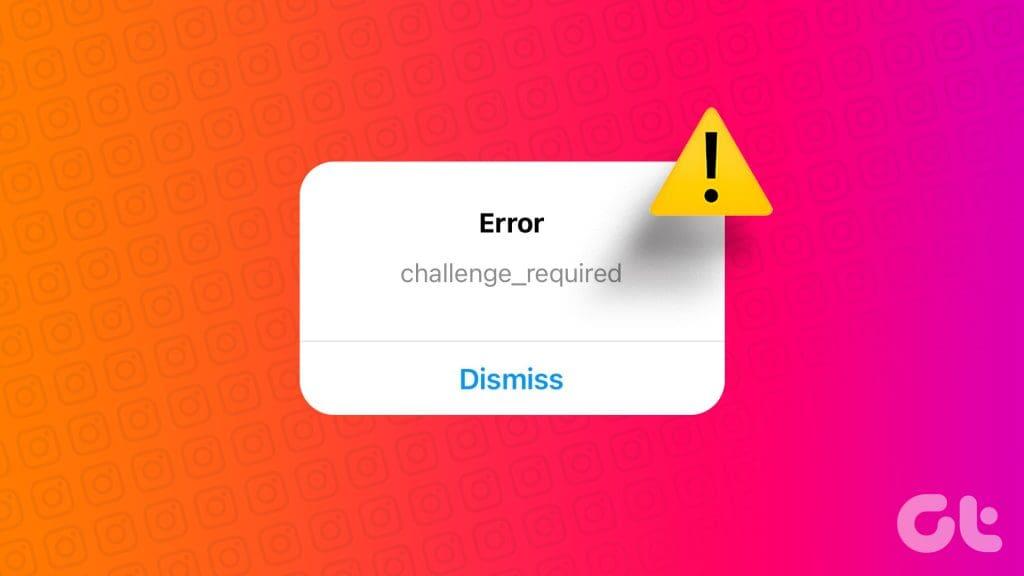
Sua aventura no Instagram pode parar repentinamente quando confrontada com o erro enigmático ‘Desafio necessário’. Este guia ajudará você a entender o que esse erro significa, por que ocorre e como corrigi-lo.
O Instagram, como outras plataformas de mídia social, implementou medidas para evitar que bots acessem a plataforma. Como resultado, se você se envolver em atividades suspeitas, como usar um número excessivo de hashtags, comentar várias postagens em um curto período ou fazer login em um dispositivo desconhecido, o Instagram poderá limitar a atividade da sua conta . Essa restrição geralmente é indicada pelo erro ‘Desafio necessário’, que exige que você verifique se é uma pessoa real e não um bot tentando acessar a conta.
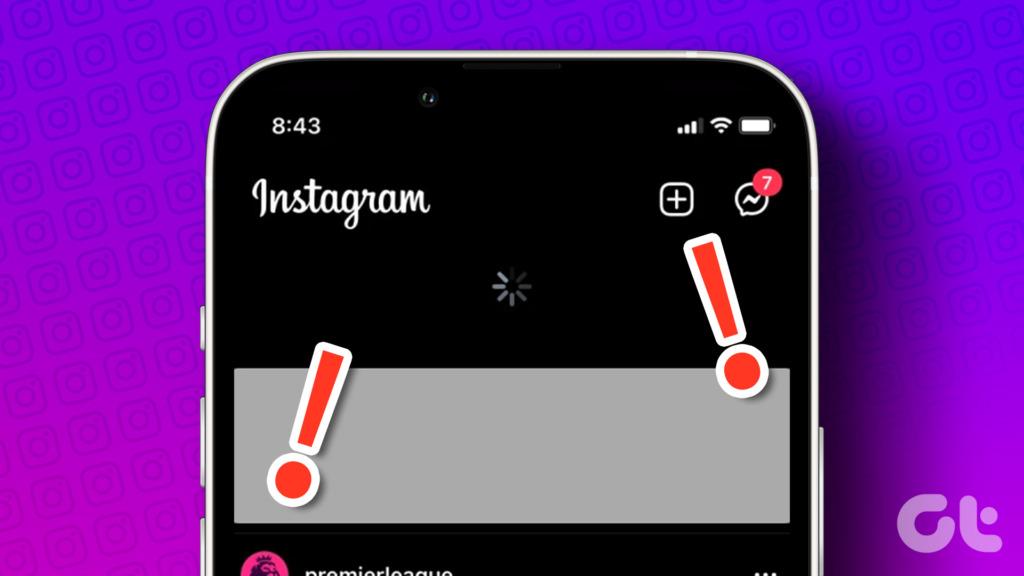
Além do acima exposto, o erro ‘Desafio necessário’ também pode ocorrer devido a uma conexão ruim com a Internet ou falhas no servidor. Felizmente, é possível corrigir o erro e fazer seu Instagram funcionar novamente.
Agora que você conhece as causas típicas do erro ‘Desafio necessário’, vamos explorar algumas soluções para corrigir o problema.
Uma conexão de Internet lenta ou não confiável pode desencadear o erro ‘challenge_required’ no Instagram. Além disso, o Instagram pode bloquear seu endereço IP se detectar atividades suspeitas na conta. Nesses casos, mudar para uma conexão de rede diferente deve resolver o problema instantaneamente. Portanto, é a primeira coisa que você deve tentar.
Vários usuários em uma postagem do Reddit relataram a correção do erro ‘Desafio necessário’ em seu Android ou iPhone abrindo o aplicativo Instagram em um navegador. Você também pode tentar. Veja como:
Passo 1: Abra uma janela anônima no Chrome ou Safari em seu telefone e acesse o site do Instagram.
Passo 2: Faça login em sua conta do Instagram. Toque em Abrir quando vir a solicitação para mudar para o aplicativo Instagram.
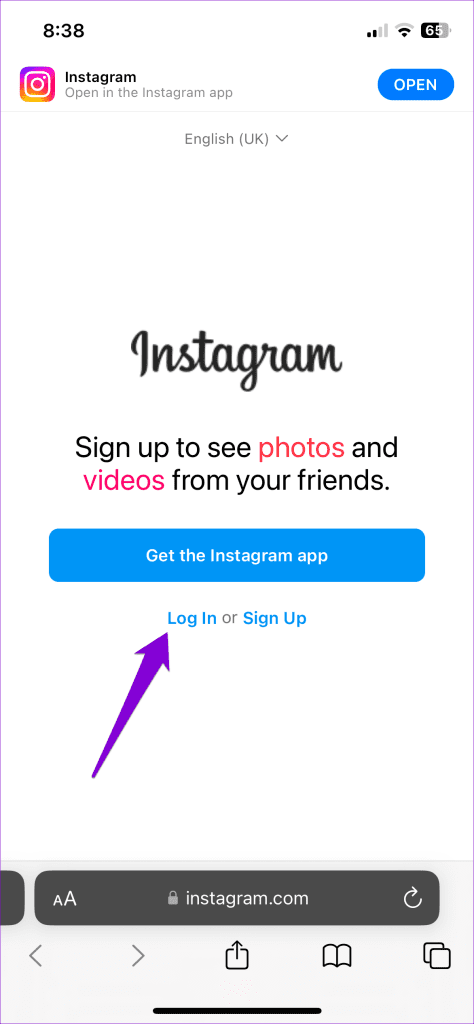
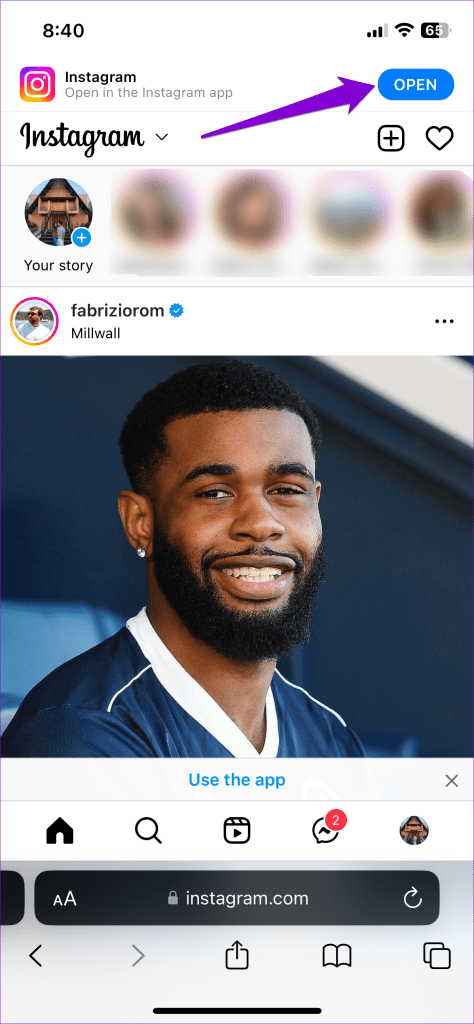
Depois disso, o Instagram não deve mostrar o erro ‘challenge_required’ e carregar corretamente. Caso contrário, repita as etapas descritas acima algumas vezes e veja se o erro desaparece.
Às vezes, o Instagram no seu Android ou iPhone pode travar no erro ‘Desafio necessário’ devido a cache corrompido, bugs ou outros problemas relacionados ao aplicativo. Se for esse o caso, desinstalar e reinstalar o aplicativo Instagram no seu telefone deve ajudar a resolver o problema.
Se você tiver um Android, mantenha pressionado o ícone do aplicativo Instagram e selecione Desinstalar. Selecione OK para confirmar.
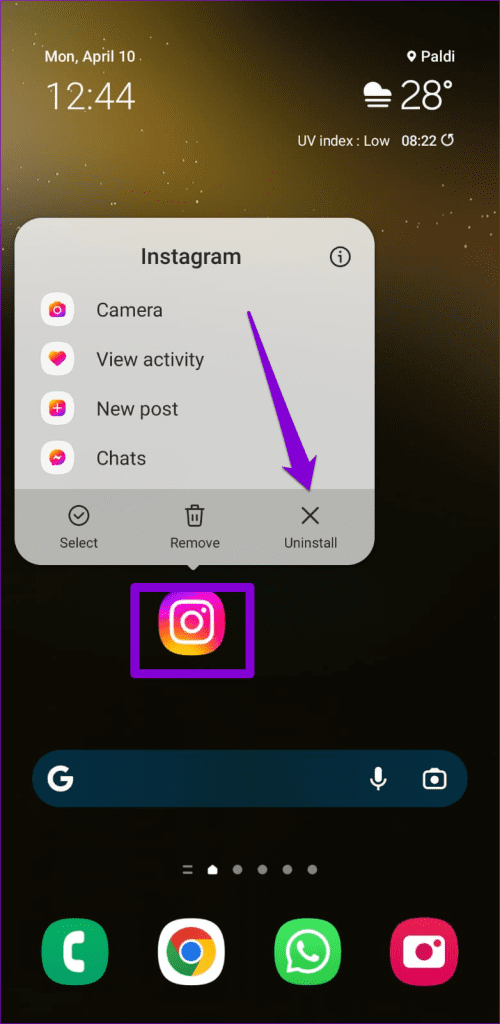
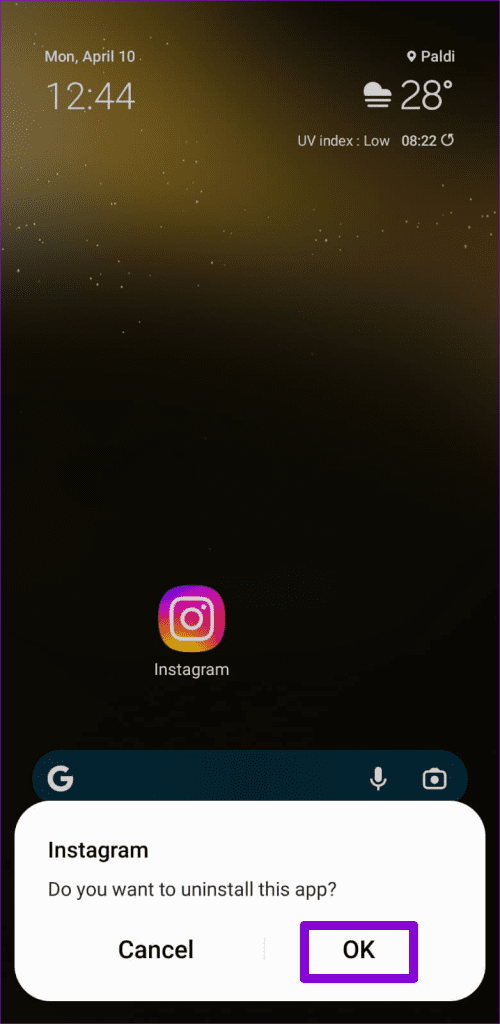
No iPhone, toque e segure o ícone do aplicativo Instagram e selecione Excluir aplicativo no menu resultante. Em seguida, selecione Excluir para confirmar.
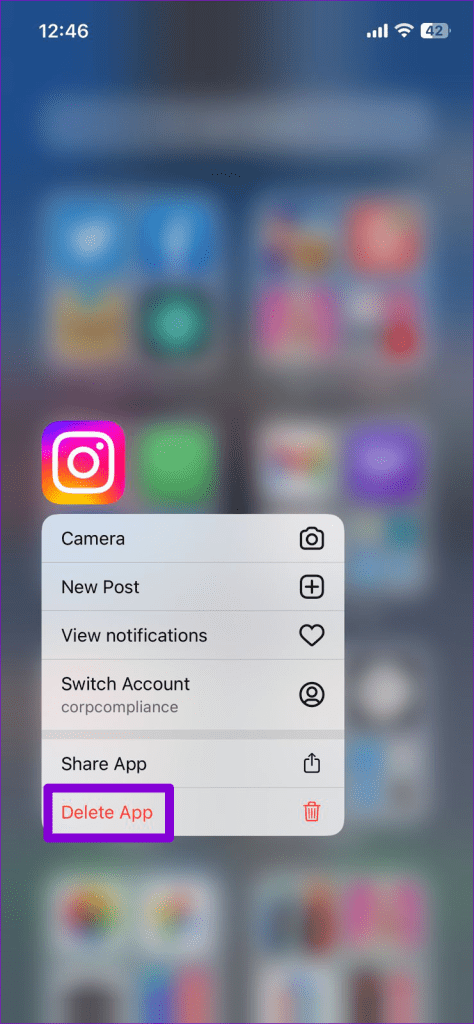
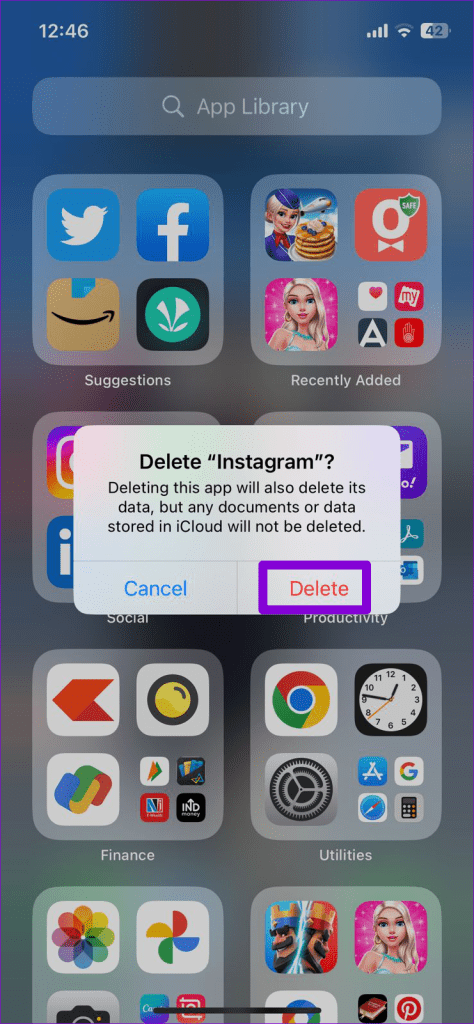
Depois de removido, use os links a seguir para baixar e instalar o aplicativo Instagram em seu telefone e verifique se o problema ainda persiste.
Outro motivo pelo qual o Instagram pode continuar exibindo o erro ‘Desafio necessário’ é se você fizer login em um dispositivo que não usou anteriormente. Nesses casos, o Instagram pode exigir que você verifique sua identidade.
Para corrigir isso, tente fazer login em um dispositivo que você usou anteriormente para ignorar ou completar o desafio. Depois de verificar sua identidade, você poderá acessar sua conta do Instagram de outros dispositivos.
Você pode não ser o único a ter problemas com o Instagram. É possível que os servidores do Instagram estejam enfrentando uma interrupção, e é por isso que o aplicativo não carrega no seu telefone. Você pode verificar o status do servidor do Instagram visitando um site como o Downdetector.

Se os servidores do Instagram estiverem inativos, espere que eles voltem a funcionar. Depois disso, o Instagram deve carregar bem e não gerar erros.
Fim dos Desafios
Encontrar erros ao usar o Instagram não é incomum. O ‘Desafio Obrigatório’ é apenas uma das muitas mensagens de erro que você pode encontrar. Esperançosamente, uma das dicas mencionadas no artigo ajudou a corrigir a mensagem de erro e agora você pode retomar a rolagem pelo feed do Instagram.
Quer dar um novo começo ao seu perfil do Twitch? Veja como alterar o nome de usuário e o nome de exibição do Twitch com facilidade.
Descubra como alterar o plano de fundo no Microsoft Teams para tornar suas videoconferências mais envolventes e personalizadas.
Não consigo acessar o ChatGPT devido a problemas de login? Aqui estão todos os motivos pelos quais isso acontece, juntamente com 8 maneiras de consertar o login do ChatGPT que não funciona.
Você experimenta picos altos de ping e latência no Valorant? Confira nosso guia e descubra como corrigir problemas de ping alto e atraso no Valorant.
Deseja manter seu aplicativo do YouTube bloqueado e evitar olhares curiosos? Leia isto para saber como colocar uma senha no aplicativo do YouTube.
Descubra como bloquear e desbloquear contatos no Microsoft Teams e explore alternativas para um ambiente de trabalho mais limpo.
Você pode facilmente impedir que alguém entre em contato com você no Messenger. Leia nosso guia dedicado para saber mais sobre as implicações de restringir qualquer contato no Facebook.
Aprenda como cortar sua imagem em formatos incríveis no Canva, incluindo círculo, coração e muito mais. Veja o passo a passo para mobile e desktop.
Obtendo o erro “Ação bloqueada no Instagram”? Consulte este guia passo a passo para remover esta ação foi bloqueada no Instagram usando alguns truques simples!
Descubra como verificar quem viu seus vídeos no Facebook Live e explore as métricas de desempenho com dicas valiosas e atualizadas.








